Você está visualizando a documentação do Apigee Edge.
Acesse a
documentação da
Apigee X. info
A linha do tempo fornece uma visão histórica dos dados de monitoramento da API que ajudam a identificar tendências e ter insights sobre o desempenho geral.
Selecione Analyze > API Monitoring > Timeline na IU do Edge para exibir a linha do tempo, como mostrado na figura a seguir.
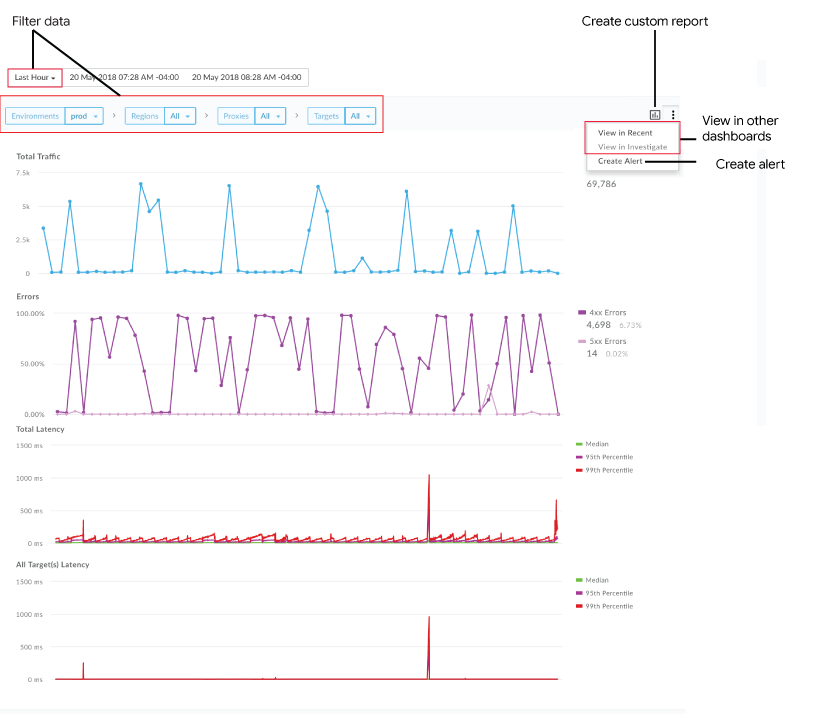
A linha do tempo permite que você:
Determine rapidamente:
- Tráfego total
- Porcentagem de tráfego que gerou erros (total de erros/tráfego total) para erros 4xx e 5xx.
- Latência total de resposta (ms) para os componentes selecionados na mediana, percentil 95 e 99.
- Latência total de resposta (ms) para todas os destinos da mediana, percentil 95 e 99.
Observação: os gráficos de latência serão exibidos somente se você selecionar uma região e um proxy de API, e o período selecionado não for superior a sete dias. Os valores de latência mediana, P90 e P99 são calculados em intervalos de 5, 15 e 60 minutos, respectivamente. Cada valor é atualizado no gráfico em intervalos de 1, 3 e 10 minutos, respectivamente. Por exemplo, o valor de latência P90 é atualizado no gráfico a cada três minutos usando os dados capturados nos últimos 15 minutos.
Filtrar o painel da linha do tempo:
- Selecione a linha do tempo desejada (1 hora a 3 meses). Observação: os gráficos de latência são exibidos para intervalos de tempo de no máximo sete dias.
- Selecione o ambiente.
- Para região, proxies e destinos, selecione um componente específico ou Tudo para ver os dados de todos os itens em uma dimensão específica.
Crie um relatório personalizado com base nas métricas selecionadas e adicione outras dimensões.
Crie um alerta com base nas condições atuais.
Navegue até o painel Recent ou Investigate enquanto mantém o contexto selecionado. Observação: as opções estarão esmaecidas se não forem aplicáveis à condição selecionada no momento.
Passe o cursor sobre pontos diferentes no gráfico para exibir uma contagem rápida do total de tráfego, as contagens de erros e as latências de execução, respectivamente, em cada ponto.
Criar um relatório personalizado usando o painel da linha do tempo
Crie um relatório personalizado com base no conjunto selecionado de condições. Você pode editar o relatório personalizado depois de criá-lo para adicionar ou excluir métricas e dimensões, conforme necessário. Por exemplo, você pode limitar a investigação a um determinado token de acesso, app do desenvolvedor ou proxy de API. Para mais informações, consulte a Referência de métricas, dimensões e filtros do Analytics.
Para mais informações, consulte Como criar relatórios personalizados.
Para criar um relatório personalizado no painel da linha do tempo:
- Clique em Analyze > API Monitoring > Timeline na IU do Edge.
Selecione um proxy de API ou um serviço de destino nas listas suspensas do filtro da linha do tempo. Observação: os relatórios personalizados não estarão disponíveis se os filtros "Proxies" e "Targets" estiverem definidos como
All.No canto direito, clique em
 .
.
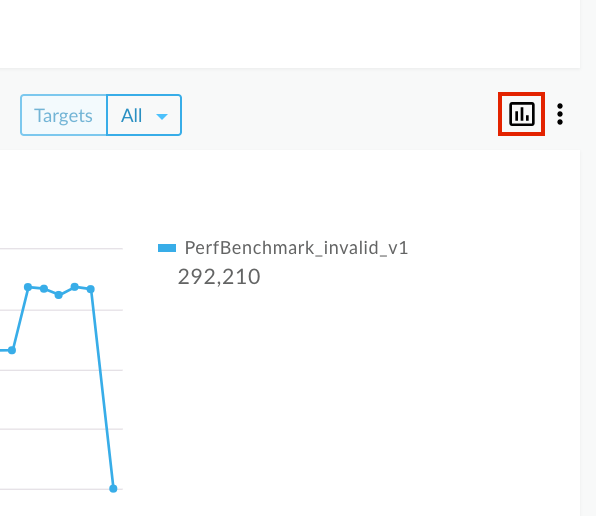
A página do relatório personalizado é exibida em uma nova guia com campos relevantes preenchidos e dimensões e métricas padrões. Por padrão, o relatório personalizado é nomeado da seguinte forma:
API Monitoring Investigate GeneratedObservação: se já houver um relatório personalizado para o contexto atual, ele será aberto.Edite o relatório personalizado conforme desejado e clique em Save.
Clique no nome do relatório na lista e gere o relatório personalizado.

